Referensi tab jendela Lingkungan Python di Alat Python untuk Visual Studio
Untuk membuka jendela Lingkungan Python:
- Pilih perintah menu Lihat>Windows Lainnya>Lingkungan Python.
- Klik kanan node Lingkungan Python untuk proyek di Penjelajah Solusi dan pilih Lihat Semua Lingkungan Python.
Jika Anda memperluas jendela Lingkungan Python cukup lebar, opsi ini ditampilkan sebagai tab, yang mungkin lebih nyaman Anda kerjakan. Untuk kejelasan, tab dalam artikel ini diperlihatkan dalam tampilan yang diperluas.
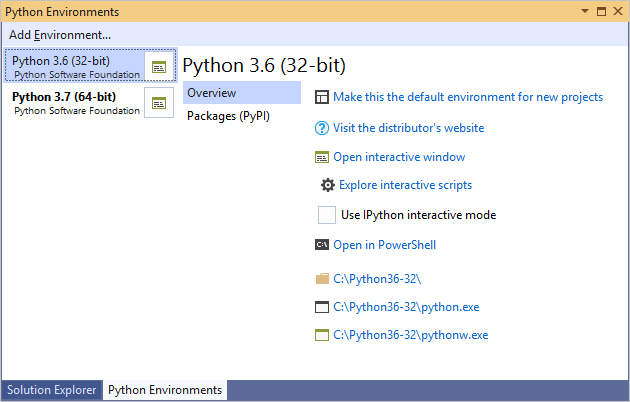
Tab: Gambaran Umum
Menyediakan informasi dasar dan perintah untuk lingkungan:
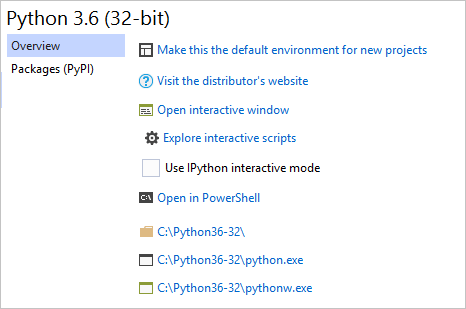
| Perintah | Deskripsi |
|---|---|
| Jadikan lingkungan ini default untuk proyek baru | Mengatur lingkungan aktif, yang dapat menyebabkan Visual Studio (2017 versi 15.5 dan yang lebih lama) menjadi tidak responsif sementara memuat database IntelliSense. Lingkungan dengan banyak paket mungkin tidak responsif lebih lama. |
| Kunjungi situs web distributor | Membuka browser ke URL yang disediakan oleh distribusi Python. Python 3.x, misalnya, masuk ke python.org. |
| Buka jendela interaktif | Membuka jendela interaktif (REPL) untuk lingkungan ini dalam Visual Studio, menerapkan skrip startup apa pun (lihat di bawah). |
| Menjelajahi skrip interaktif | Lihat skrip startup. |
| Menggunakan mode interaktif IPython | Saat diatur, membuka jendela Interaktif dengan IPython secara default. Ini memungkinkan plot sebaris serta sintaks IPython yang diperluas seperti name? untuk melihat bantuan dan !command untuk perintah shell. Opsi ini direkomendasikan saat menggunakan distribusi Anaconda, karena memerlukan paket tambahan. Untuk informasi selengkapnya, lihat Menggunakan IPython di jendela Interaktif. |
| Buka di PowerShell | Memulai interpreter di jendela perintah PowerShell. |
| (Folder dan tautan program) | Memberi Anda akses cepat ke folder penginstalan lingkungan, interpreter python.exe, dan interpreter pythonw.exe. Yang pertama terbuka di Windows Explorer, dua yang terakhir membuka jendela konsol. |
Skrip startup
Saat Anda menggunakan jendela interaktif di alur kerja sehari-hari, Anda mungkin mengembangkan fungsi pembantu yang Anda gunakan secara teratur. Misalnya, Anda dapat membuat fungsi yang membuka DataFrame di Excel, lalu menyimpan kode tersebut sebagai skrip startup sehingga selalu tersedia di jendela Interaktif.
Skrip startup berisi kode yang dimuat dan dijalankan oleh jendela Interaktif secara otomatis, termasuk impor, definisi fungsi, dan secara harfiah apa pun. Skrip tersebut dirujuk dengan dua cara:
Saat Anda menginstal lingkungan, Visual Studio membuat folder Documents\Visual Studio <version>\Python Scripts\<lingkungan> di mana <versi> adalah Visual Versi studio (seperti 2017 atau 2019) dan <lingkungan> cocok dengan nama lingkungan. Anda dapat dengan mudah menavigasi ke folder khusus lingkungan dengan perintah Jelajahi skrip interaktif. Saat Anda memulai jendela Interaktif untuk lingkungan tersebut, itu memuat dan menjalankan file .py apa pun yang ditemukan di sini dalam urutan alfabet.
Kontrol Skrip di tab Alat>Opsi>Python>Windows Interaktif ( lihat Opsi jendela interaktif) dimaksudkan untuk menentukan folder tambahan untuk skrip startup yang dimuat dan dijalankan di semua lingkungan. Namun, fitur ini tidak berfungsi saat ini.
Tab Konfigurasi
Jika tersedia, tab Konfigurasi berisi detail seperti yang dijelaskan dalam tabel di bawah ini. Jika tab ini tidak ada, itu berarti bahwa Visual Studio mengelola semua detail secara otomatis.
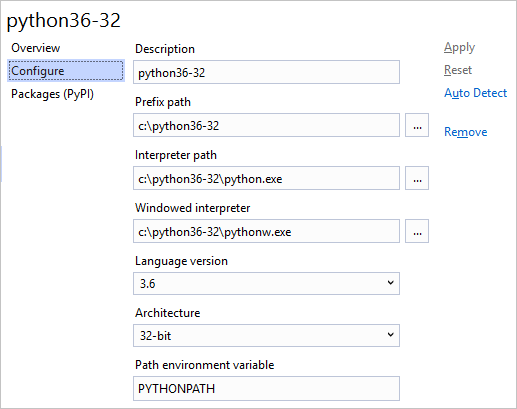
| Bidang | Deskripsi |
|---|---|
| Keterangan | Nama untuk memberikan lingkungan. |
| Jalur prefiks | Lokasi folder dasar interpreter. Dengan mengisi nilai ini dan mengklik Deteksi Otomatis, Visual Studio mencoba mengisi bidang lain untuk Anda. |
| Jalur Interpreter | Jalur ke interpreter yang dapat dieksekusi, biasanya jalur awalan diikuti oleh python.exe |
| Interpreter berjendela | Jalur ke executable non-konsol, seringkali jalur awalan diikuti dengan pythonw.exe. |
| Jalur pustaka (jika tersedia) |
Menentukan akar pustaka standar, tetapi nilai ini dapat diabaikan jika Visual Studio dapat meminta jalur yang lebih akurat dari interpreter. |
| Versi bahasa | Dipilih dari menu drop-down. |
| Sistem | Biasanya terdeteksi dan diisi secara otomatis, jika tidak menentukan 32-bit atau 64-bit. |
| Variabel lingkungan jalur | Variabel lingkungan yang digunakan interpreter untuk menemukan jalur pencarian. Visual Studio mengubah nilai variabel saat memulai Python sehingga berisi jalur pencarian proyek. Biasanya properti ini harus diatur ke PYTHONPATH, tetapi beberapa interpreter menggunakan nilai yang berbeda. |
Tab Paket
Juga diberi label "pip" di versi sebelumnya.
Mengelola paket yang diinstal di lingkungan menggunakan pip (tab Paket (PyPI)) atau conda tab (Paket (Conda), untuk lingkungan conda di Visual Studio 2017 versi 15.7 dan yang lebih baru). Di tab ini Anda juga dapat mencari dan menginstal paket baru, termasuk dependensinya.
Paket yang sudah diinstal muncul dengan kontrol untuk memperbarui (panah atas) dan menghapus instalan (X dalam lingkaran) paket:
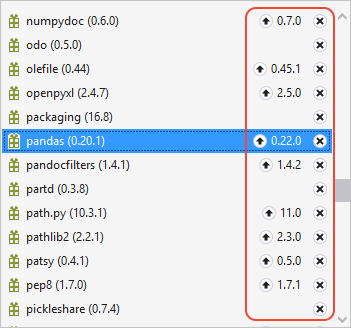
Memasukkan istilah pencarian memfilter daftar paket yang diinstal serta paket yang dapat diinstal dari PyPI.
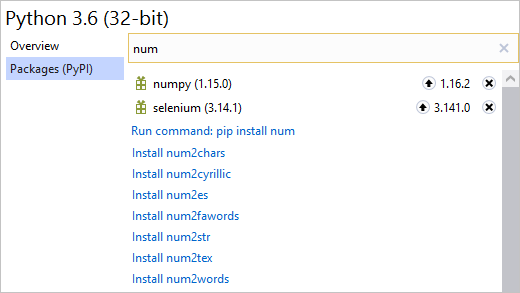
Seperti yang Anda lihat pada gambar di atas, hasil pencarian menunjukkan sejumlah paket yang cocok dengan istilah pencarian; entri pertama dalam daftar, bagaimanapun, adalah perintah untuk menjalankan nama< penginstalan >pip secara langsung. Jika Anda berada di tab Paket (Conda), Anda akan melihat nama< penginstalan >conda:
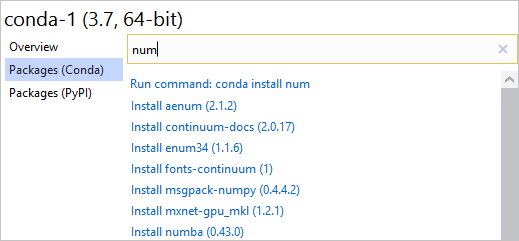
Dalam kedua kasus, Anda dapat menyesuaikan penginstalan dengan menambahkan argumen di kotak pencarian setelah nama paket. Saat Anda menyertakan argumen, hasil pencarian memperlihatkan penginstalan pip atau penginstalan conda diikuti dengan konten kotak pencarian:
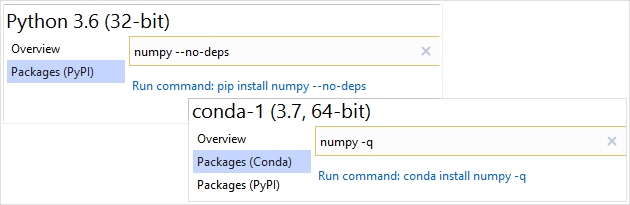
Menginstal paket membuat subfolder dalam folder Lib lingkungan pada sistem file. Misalnya, jika Anda memiliki Python 3.6 yang diinstal di c:\Python36, paket diinstal di c:\Python36\Lib; jika Anda memiliki Anaconda3 yang diinstal di c:\Program Files\Anaconda3 maka paket diinstal di c:\Program Files\Anaconda3\Lib. Untuk lingkungan conda, paket diinstal di folder lingkungan tersebut.
Memberikan hak istimewa administrator untuk penginstalan paket
Saat menginstal paket ke lingkungan yang terletak di area terlindungi dari sistem file, seperti c:\Program Files\Anaconda3\Lib, Visual Studio harus menjalankan pip install ditinggikan untuk memungkinkannya membuat subfolder paket. Saat elevasi diperlukan, Visual Studio menampilkan perintah, hak istimewa Administrator mungkin diperlukan untuk menginstal, memperbarui, atau menghapus paket untuk lingkungan ini:
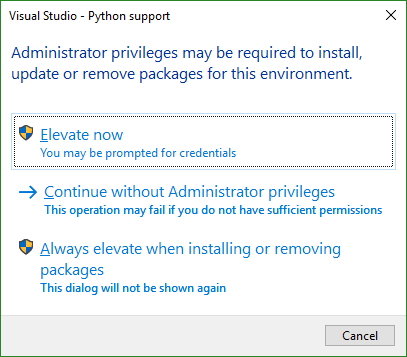
Tingkatkan sekarang memberikan hak administratif untuk pip untuk satu operasi, juga tunduk pada setiap permintaan sistem operasi untuk izin. Memilih Lanjutkan tanpa hak istimewa Administrator mencoba menginstal paket, tetapi pip gagal saat mencoba membuat folder dengan output seperti kesalahan: tidak dapat membuat 'C:\Program Files\Anaconda3\Lib\site-packages\png.py': Izin ditolak.
Memilih Selalu tingkatkan saat menginstal atau menghapus paket mencegah dialog muncul untuk lingkungan yang dimaksud. Untuk membuat dialog muncul lagi, bukaOpsi>Alat>Python>Umum dan pilih tombol, Reset semua dialog yang disembunyikan secara permanen.
Di tab Opsi yang sama, Anda juga dapat memilih Selalu jalankan pip sebagai administrator untuk menekan dialog untuk semua lingkungan. Lihat Opsi - tab Umum.
Pembatasan keamanan dengan versi Python yang lebih lama
Saat menggunakan Python 2.6, 3.1 dan 3.2, Visual Studio menunjukkan peringatan, Karena pembatasan keamanan baru, menginstal dari internet mungkin tidak berfungsi pada versi Python ini:
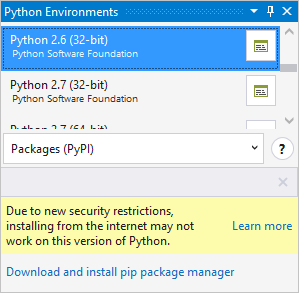
Alasan peringatannya adalah bahwa dengan versi Python yang lebih lama ini, pip install tidak berisi dukungan untuk Lapisan Keamanan Transportasi (TLS) 1.2, yang diperlukan untuk mengunduh paket dari sumber paket, pypi.org. Build Python kustom dapat mendukung TLS 1.2 dalam hal ini pip install mungkin berfungsi.
Dimungkinkan untuk mengunduh get-pip.py yang sesuai untuk paket dari bootstrap.pypa.io, mengunduh paket secara manual dari pypi.org, lalu menginstal paket dari salinan lokal tersebut.
Bagaimanapun, rekomendasinya adalah cukup meningkatkan ke versi Python terbaru, dalam hal ini peringatan tidak muncul.
Baca juga
Saran dan Komentar
Segera hadir: Sepanjang tahun 2024 kami akan menghentikan penggunaan GitHub Issues sebagai mekanisme umpan balik untuk konten dan menggantinya dengan sistem umpan balik baru. Untuk mengetahui informasi selengkapnya, lihat: https://aka.ms/ContentUserFeedback.
Kirim dan lihat umpan balik untuk